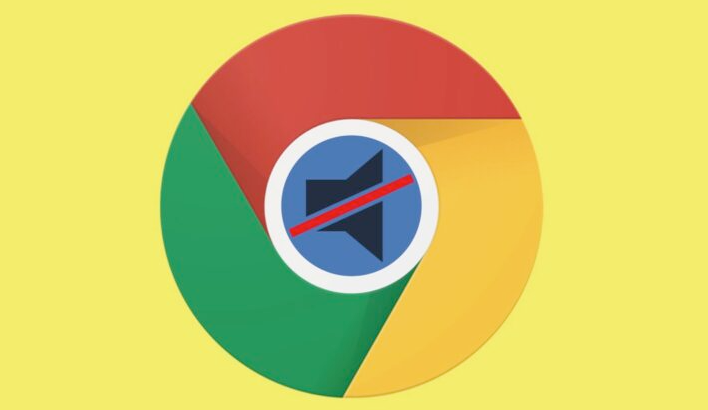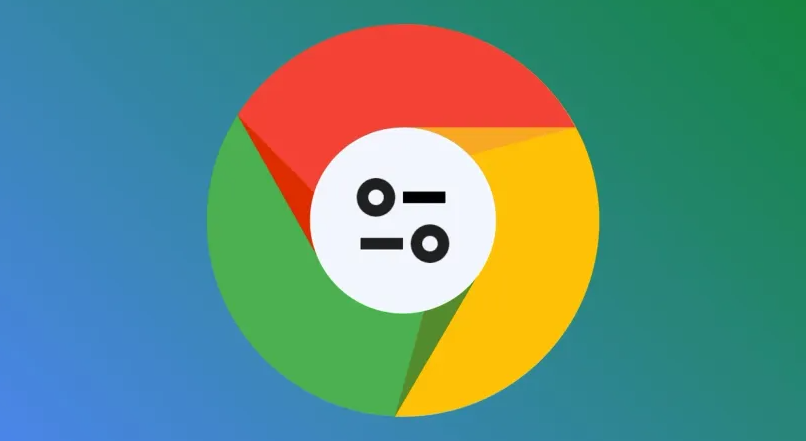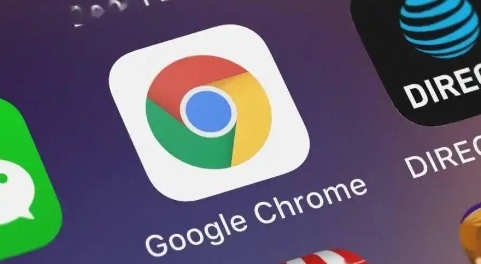如何在Chrome中设置默认下载位置
时间:2025-05-03
来源:谷歌浏览器官网

进入设置页面后,你需要滚动页面,找到并点击“高级”选项。这个选项通常位于页面的底部。点击“高级”后,页面会展开更多详细的设置选项。在这些选项中,找到“下载内容”这一部分。在这里,你可以看到当前设置的下载位置。要更改这个位置,只需点击“更改”按钮。点击“更改”后,会弹出一个文件浏览器窗口,你可以在这个窗口中选择你想要设置为默认下载位置的文件夹。选择好文件夹后,点击“确定”或“选择文件夹”按钮,Chrome就会将这个文件夹设置为新的默认下载位置。
完成以上步骤后,当你再次从网上下载文件时,这些文件就会被保存到你刚刚设置的文件夹中。这样,你就可以更方便地管理你的下载文件了。需要注意的是,如果你在使用某些特定的网站或应用程序进行下载时遇到问题,可能是因为这些网站或应用程序有自己的下载设置,你需要在这些网站或应用程序的设置中进行调整。